- 1MQTT的服务端Mosquitto和Mqttfx客户端安装配置_mqttfx-1.7.1-windows-x64
- 2使用js实现证件照p图,背景扣除和替换,完全开源!!!!_js 抠图
- 3【MindStudio训练营第一季】什么是AscendCL?_5、 基于ascendcl开发基础推理应用时,涉及以下哪几个运行管理资源的申请? a. host
- 4Java学习笔记(三)—— 保存书店交易记录程序_java编程books,recordbooksorder
- 5Vue(简单的目录树组件)---附注释_目录树管理 vue
- 6使用Hbuilder将vue项目封装为移动端安装包(apk)_hbuilderx 鸿蒙
- 7海信电视老出现android是什么意思,海信电视屏幕上显示“智能电视系统启动中,请稍后”是什么意思?怎样处理?- 一起装修网...
- 8第十一节HarmonyOS 常用容器组件2-List和Grid_harmonyos 下面哪些容器组件是可以滚动的
- 9<HarmonyOS第一课>运行Hello World_harmonyos第一课运行hello world
- 10golang 速度限制器ratelimit,web上传下载速度限制_glang gin上传下载文件限速
(二) 用户管理页面--基于SpringBoot+MySQL+Vue+ElementUI+Mybatis前后端分离面向小白管理系统搭建_vue elementui 管理系统
赞
踩
小白做毕设---后台管理系统
任务一的链接:基于SpringBoot+MySQL+Vue+ElementUI+Mybatis前后端分离面向小白管理系统搭建(一)—环境搭建
任务二 用户管理页面
前一个任务中,我们完成了项目开发环境和运行环境的搭建。本次任务开始,我们将正式进入后台管理系统搭建。
说明:如果对VUE的基本框架不太熟悉,我们将在任务六-前后端数据跨域连接之一-分页查询中进行介绍。
一般后台管理系统的核心就是用户管理、角色管理(含权限分配)、菜单管理,以及一些业务管理。业务管理通常以及根据不同的角色进行了权限分配。本次任务完成用户管理页面。
文末有完整代码。
为了让大家有一个连续性,我们暂时仍然沿用前面已经运行成功的home组件,后期等前后端跨域链接完成,菜单页面、角色页面完成后进行整个布局与菜单栏的更新。
修改Home.vue
1.引用Element 的Container 布局容器。
Container 布局容器是用于布局的容器组件,方便快速搭建页面的基本结构。
常见布局第4个:
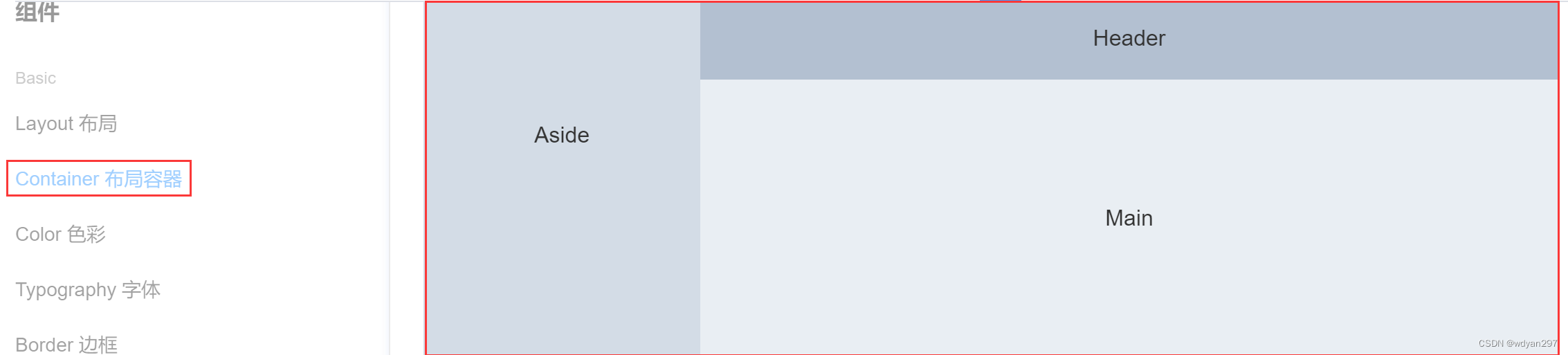
对应的代码为:
<el-container>
<el-aside width="200px">Aside</el-aside>
<el-container>
<el-header>Header</el-header>
<el-main>Main</el-main>
</el-container>
</el-container>
- 1
- 2
- 3
- 4
- 5
- 6
- 7
2.复制代码并替换原HomeView.vue的 <el-row>。
HomeView.vue完整代码如下:
<template> <div class="home"> <el-container> <el-aside width="200px">Aside</el-aside> <el-container> <el-header>Header</el-header> <el-main>Main</el-main> </el-container> </el-container> </div> </template> <script> // @ is an alias to /src import HelloWorld from '@/components/HelloWorld.vue' export default { name: 'HomeView' } </script>
- 1
- 2
- 3
- 4
- 5
- 6
- 7
- 8
- 9
- 10
- 11
- 12
- 13
- 14
- 15
- 16
- 17
- 18
- 19
- 20
- 21
3.运行项目
结果如图:

4.修改App.vue
删除App.vue中的如下初始导航,并保存。
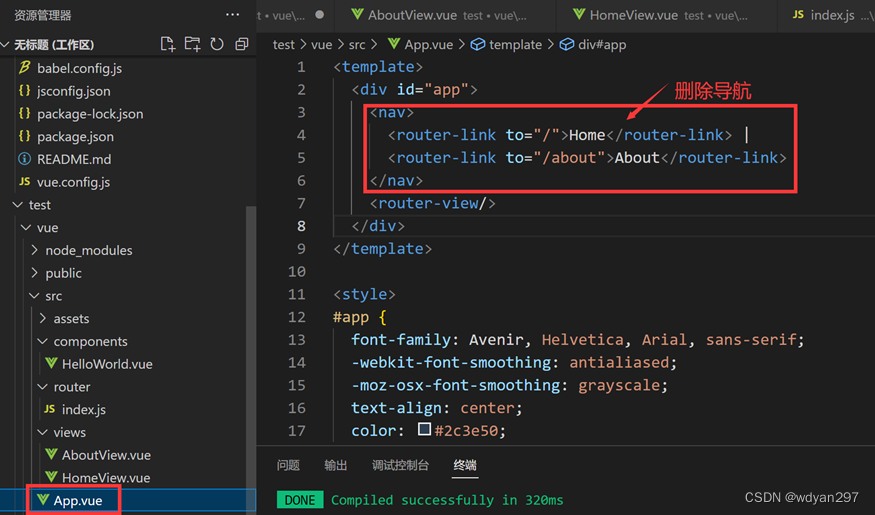
<nav>
<router-link to="/">Home</router-link> |
<router-link to="/about">About</router-link>
</nav>
- 1
- 2
- 3
- 4
运行结果为:

注意:第一次运行成功后,后面只要保存,项目均会自动运行。只需要在浏览器查看效果即可。
5.修改Aside部分
引用Element 的NavMenu导航菜单中的侧栏。根据个人喜好选择默认颜色或者自定义颜色,复制代码,替换原来<el -aside>。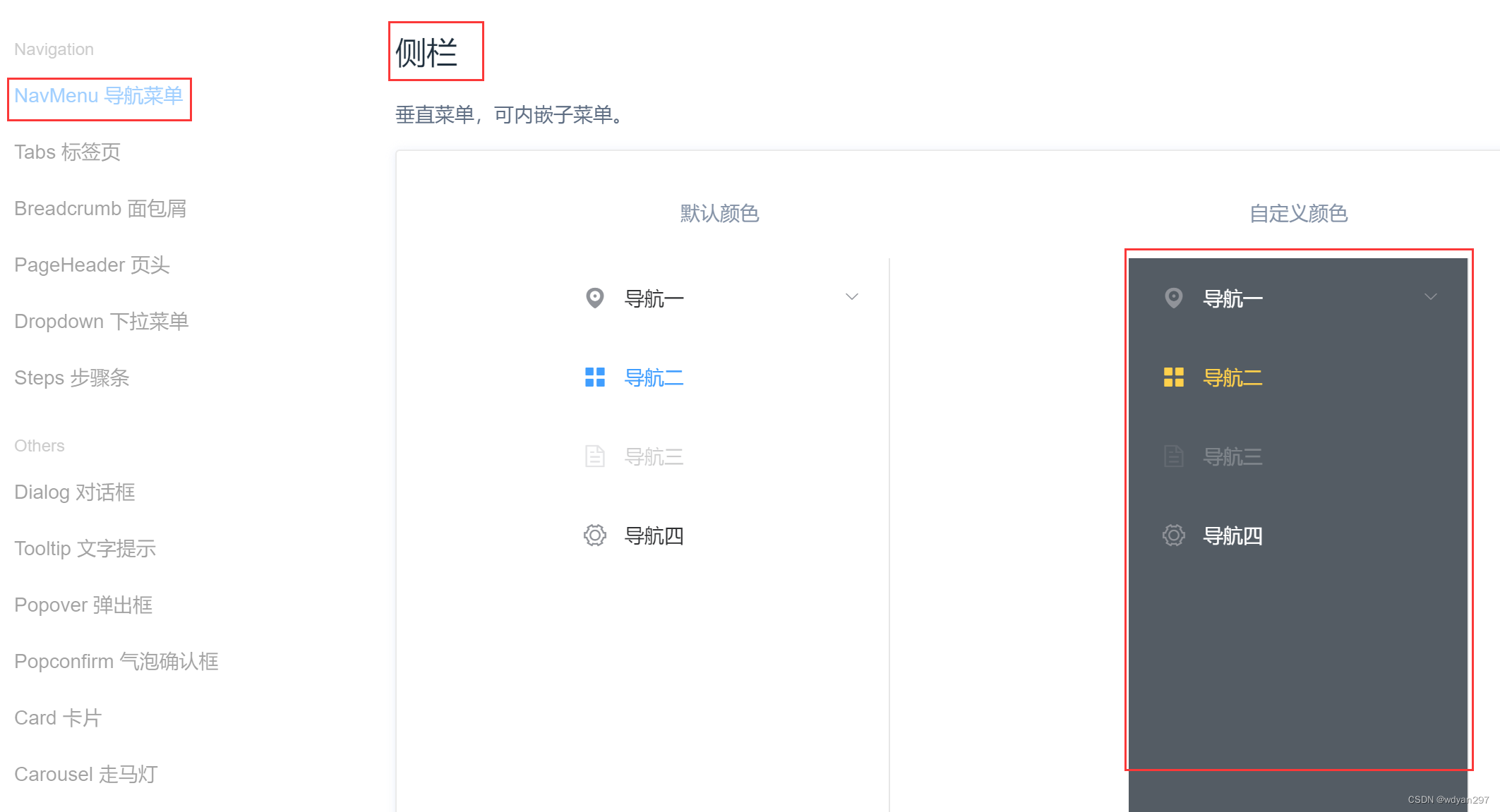
<el-aside width="200px" style="background-color: rgb(238, 241, 246)"> <el-menu :default-openeds="['1', '3']" background-color=rgb(48,65,86) text-color=#ccc active-text-color=red router=""> <el-submenu index="1"> <template slot="title"><i class="el-icon-message"></i>导航一</template> <el-menu-item-group> <template slot="title">分组一</template> <el-menu-item index="1-1">选项1</el-menu-item> <el-menu-item index="1-2">选项2</el-menu-item> </el-menu-item-group> <el-menu-item-group title="分组2"> <el-menu-item index="1-3">选项3</el-menu-item> </el-menu-item-group> <el-submenu index="1-4"> <template slot="title">选项4</template> <el-menu-item index="1-4-1">选项4-1</el-menu-item> </el-submenu> </el-submenu> <el-submenu index="2"> <template slot="title"><i class="el-icon-menu"></i>导航二</template> <el-menu-item-group> <template slot="title">分组一</template> <el-menu-item index="2-1">选项1</el-menu-item> <el-menu-item index="2-2">选项2</el-menu-item> </el-menu-item-group> <el-menu-item-group title="分组2"> <el-menu-item index="2-3">选项3</el-menu-item> </el-menu-item-group> <el-submenu index="2-4"> <template slot="title">选项4</template> <el-menu-item index="2-4-1">选项4-1</el-menu-item> </el-submenu> </el-submenu> <el-submenu index="3"> <template slot="title"><i class="el-icon-setting"></i>导航三</template> <el-menu-item-group> <template slot="title">分组一</template> <el-menu-item index="3-1">选项1</el-menu-item> <el-menu-item index="3-2">选项2</el-menu-item> </el-menu-item-group> <el-menu-item-group title="分组2"> <el-menu-item index="3-3">选项3</el-menu-item> </el-menu-item-group> <el-submenu index="3-4"> <template slot="title">选项4</template> <el-menu-item index="3-4-1">选项4-1</el-menu-item> </el-submenu> </el-submenu> </el-menu> </el-aside>
- 1
- 2
- 3
- 4
- 5
- 6
- 7
- 8
- 9
- 10
- 11
- 12
- 13
- 14
- 15
- 16
- 17
- 18
- 19
- 20
- 21
- 22
- 23
- 24
- 25
- 26
- 27
- 28
- 29
- 30
- 31
- 32
- 33
- 34
- 35
- 36
- 37
- 38
- 39
- 40
- 41
- 42
- 43
- 44
- 45
- 46
- 47
- 48
- 49
- 50
- 51
- 52
- 53
CTRL+S保存,浏览页面如下。
default-openeds="['1', '3']" 可更改默认打开的导航。
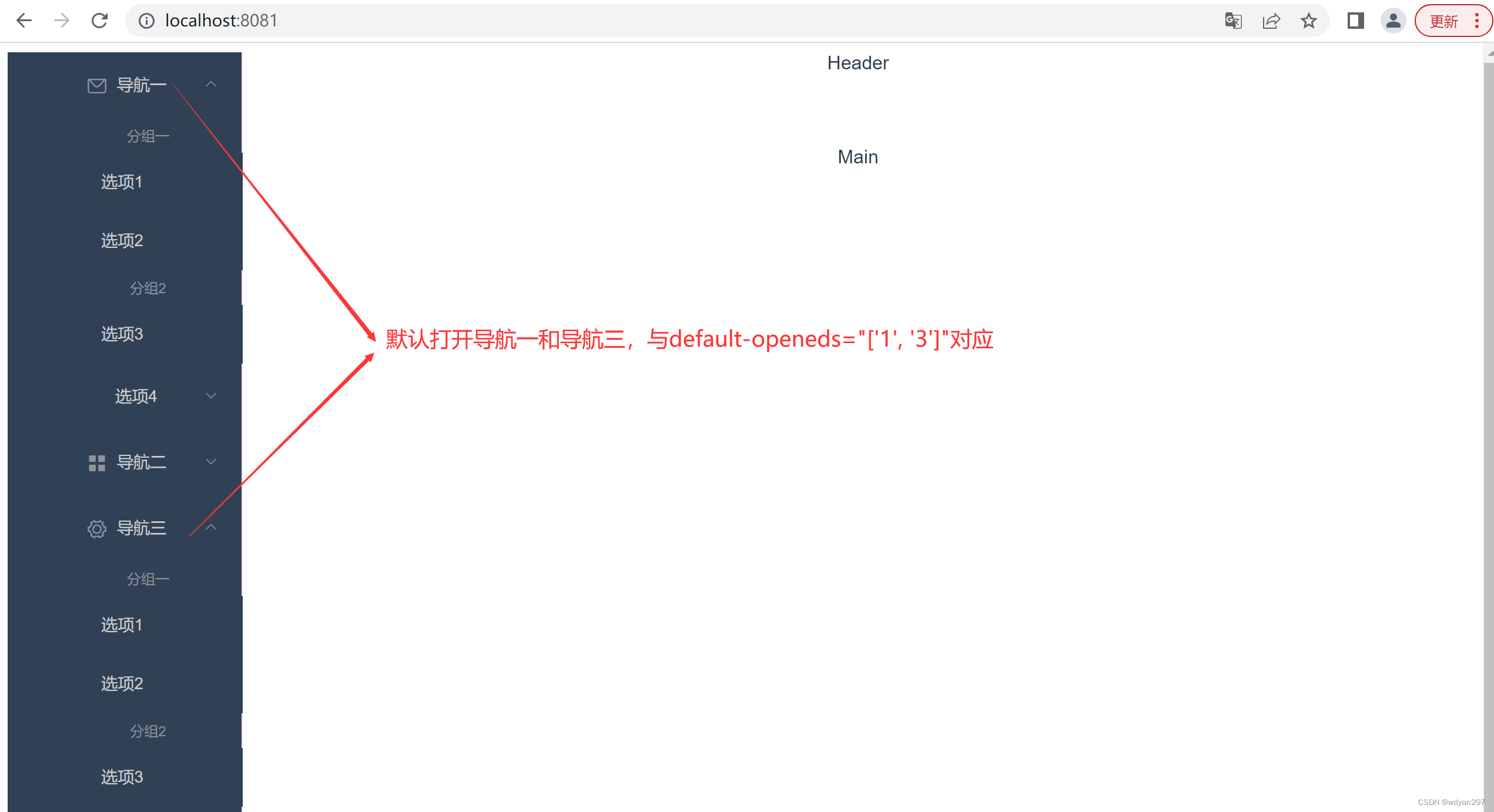
6.修改Header部分
引用Element 的Dropdown下拉菜单中的基础用法。根据个人喜好选择默认颜色或者自定义颜色,复制代码并简单修改,替换原来<el -Header>。
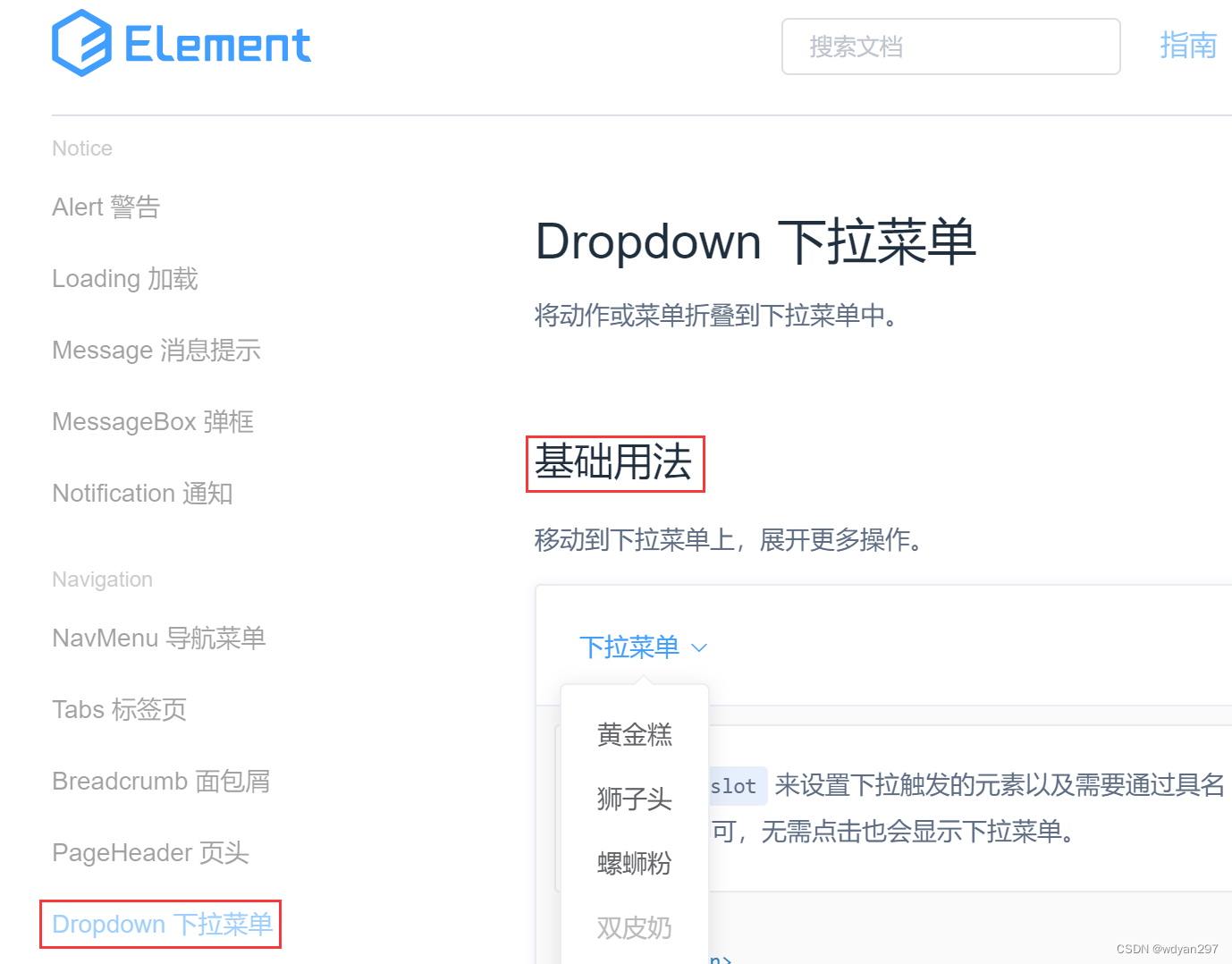
<el-header style="text-align: right; font-size: 12px; border-bottom: 1px solid red; line-height:60px">
<el-dropdown>
<i class="el-icon-setting" style="margin-right: 15px"></i>
<el-dropdown-menu slot="dropdown">
<el-dropdown-item>查看</el-dropdown-item>
<el-dropdown-item>新增</el-dropdown-item>
<el-dropdown-item>删除</el-dropdown-item>
</el-dropdown-menu>
</el-dropdown>
<span>王小虎</span>
</el-header>
- 1
- 2
- 3
- 4
- 5
- 6
- 7
- 8
- 9
- 10
- 11
CTRL+S保存,浏览页面如下。
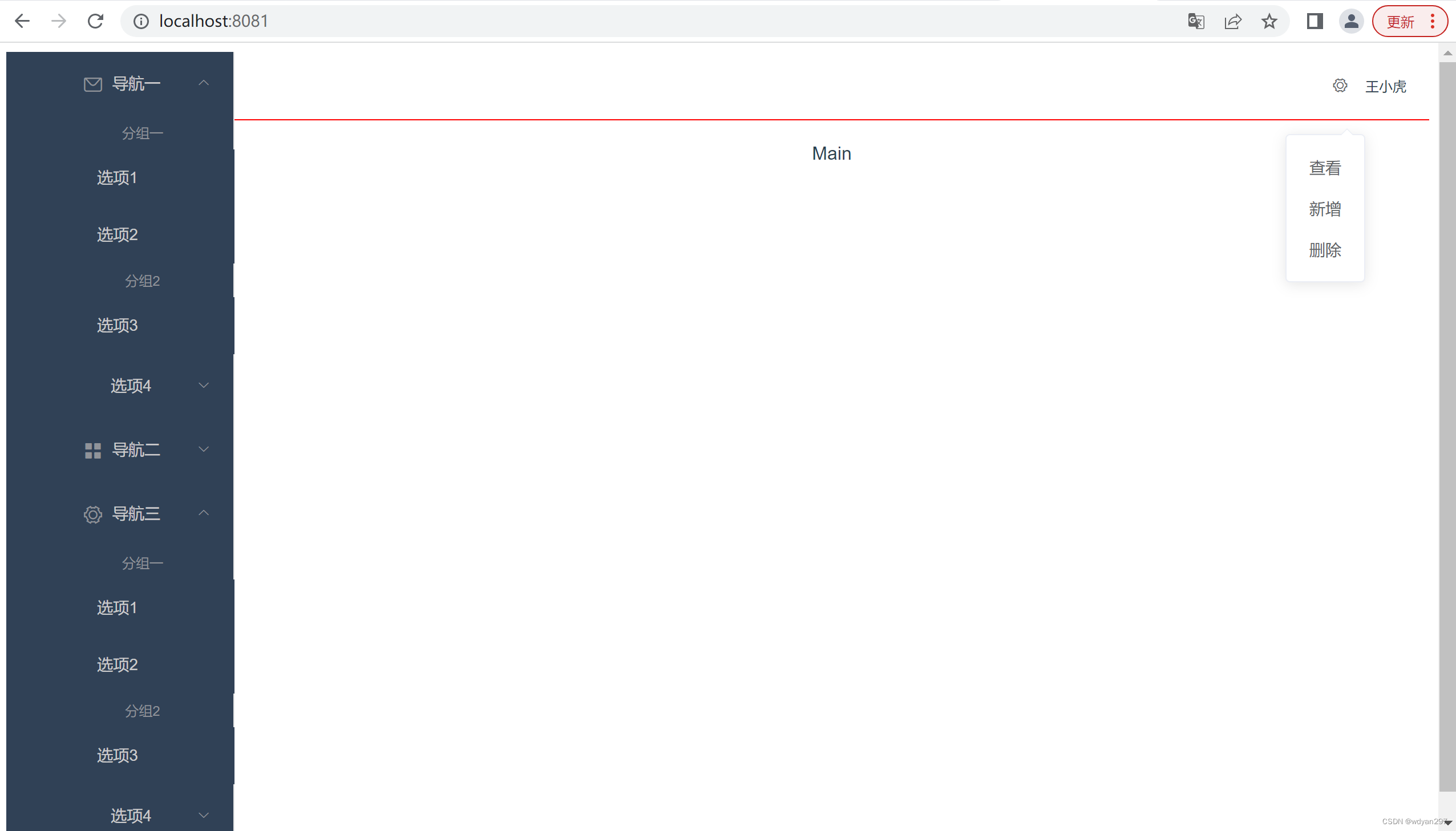
**注意:**现在页面还不美观,不要急哦,我们把框架搭建好了之后,统一美化:-)。
7.修改Main部分
引用Element 的Table表格的基础表格。根据个人喜好选择默认颜色或者自定义颜色,复制代码并简单修改,在原来<el -Main>标签中添加代码。
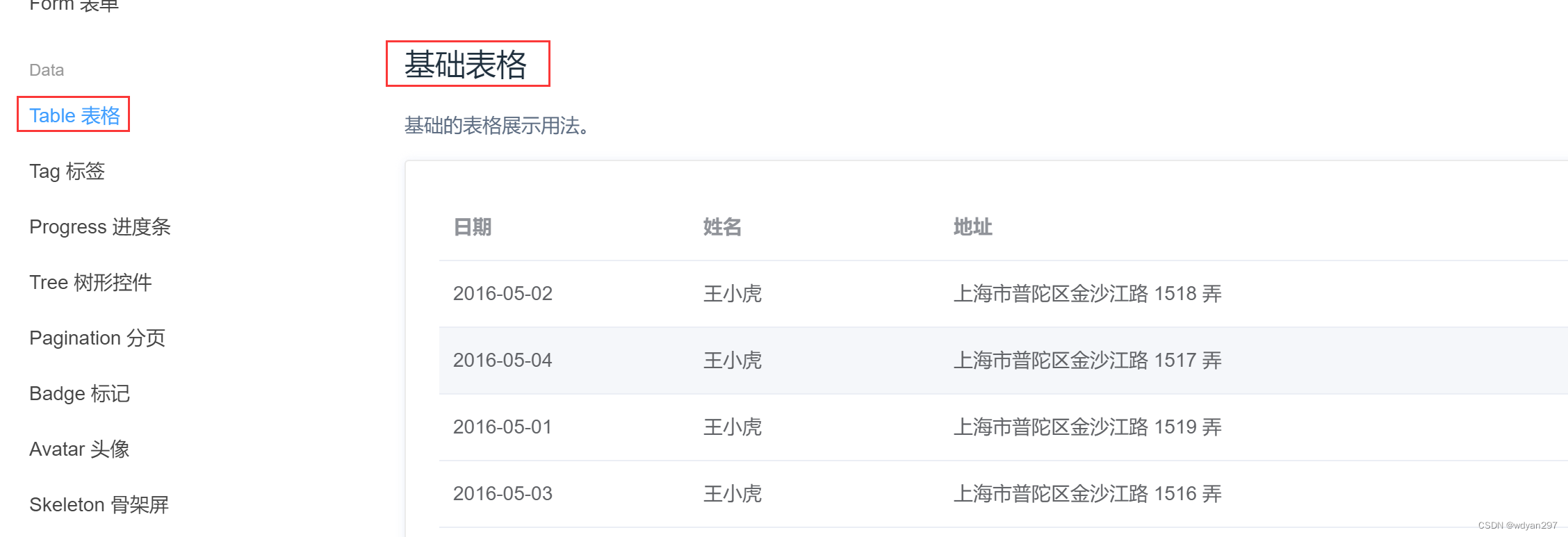
<el-main> <el-table :data="tableData" style="width: 100%"> <el-table-column prop="date" label="日期" width="180"> </el-table-column> <el-table-column prop="name" label="姓名" width="180"> </el-table-column> <el-table-column prop="address" label="地址"> </el-table-column> </el-table> </el-main>
- 1
- 2
- 3
- 4
- 5
- 6
- 7
- 8
- 9
- 10
- 11
- 12
- 13
- 14
- 15
- 16
- 17
- 18
- 19
- 20
**注意:**这时候就需要有数据了,所以要添加data了。在<script>中添加data。
<script> export default { data() { return { tableData: [{ date: '2016-05-02', name: '王小虎', address: '上海市普陀区金沙江路 1518 弄' }, { date: '2016-05-04', name: '王小虎', address: '上海市普陀区金沙江路 1517 弄' }, { date: '2016-05-01', name: '王小虎', address: '上海市普陀区金沙江路 1519 弄' }, { date: '2016-05-03', name: '王小虎', address: '上海市普陀区金沙江路 1516 弄' }] } } } </script>
- 1
- 2
- 3
- 4
- 5
- 6
- 7
- 8
- 9
- 10
- 11
- 12
- 13
- 14
- 15
- 16
- 17
- 18
- 19
- 20
- 21
- 22
- 23
- 24
- 25
还可以让数据程序生成条数。<script>代码如下:
<script> // @ is an alias to /src import HelloWorld from '@/components/HelloWorld.vue' export default { name: 'HomeView', data(){ const item = { date: '2016-05-02', name: '王小虎', address: '上海市普陀区金沙江路 1518 弄' }; return { tableData: Array(10).fill(item) } } } </script>
- 1
- 2
- 3
- 4
- 5
- 6
- 7
- 8
- 9
- 10
- 11
- 12
- 13
- 14
- 15
- 16
- 17
CTRL+S保存,浏览页面如下。
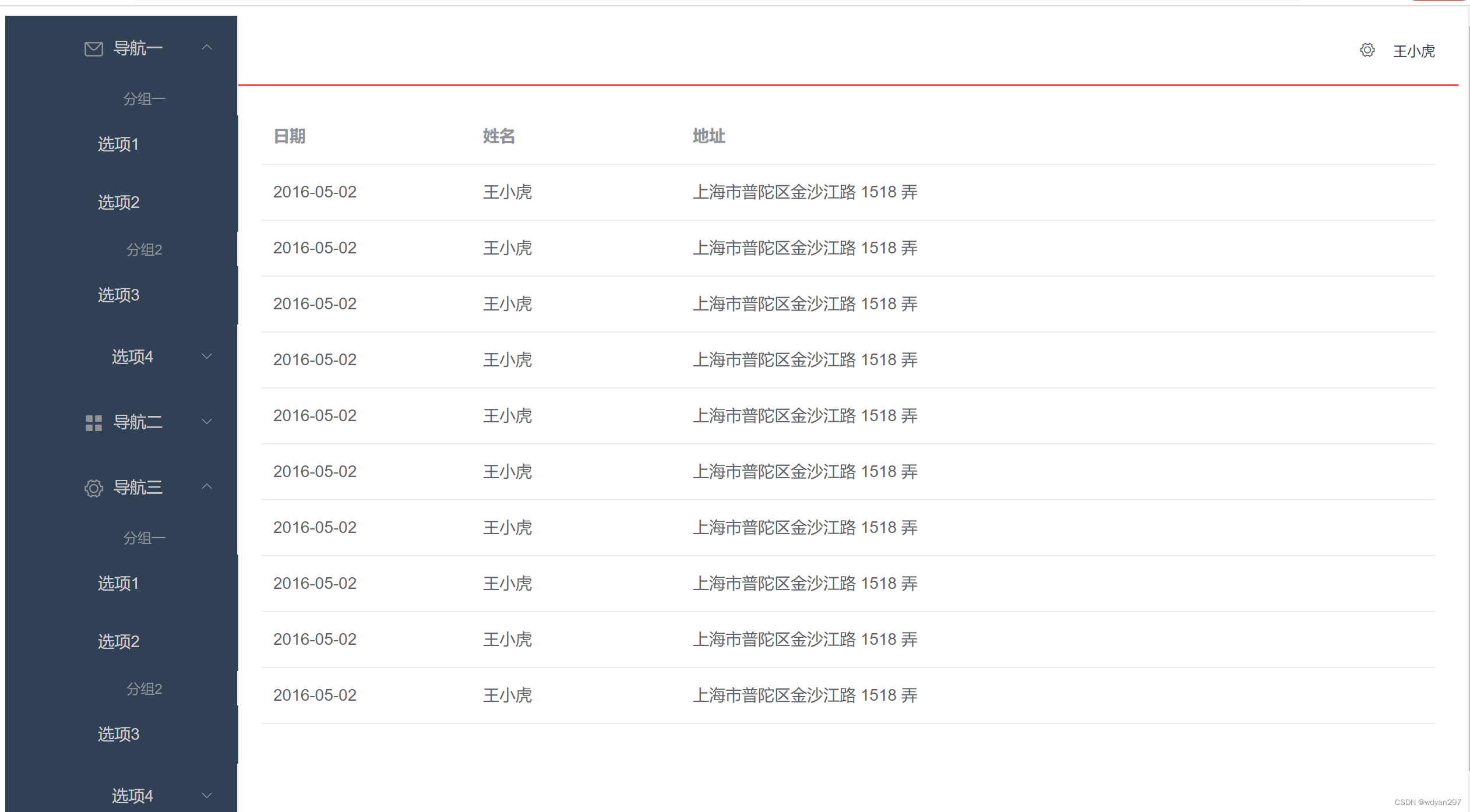
8.问题归纳与解析
目前可能存在几个问题:
(1)侧边栏如果default-openeds=“[]” 设置不展开,则页面会成为这样的。
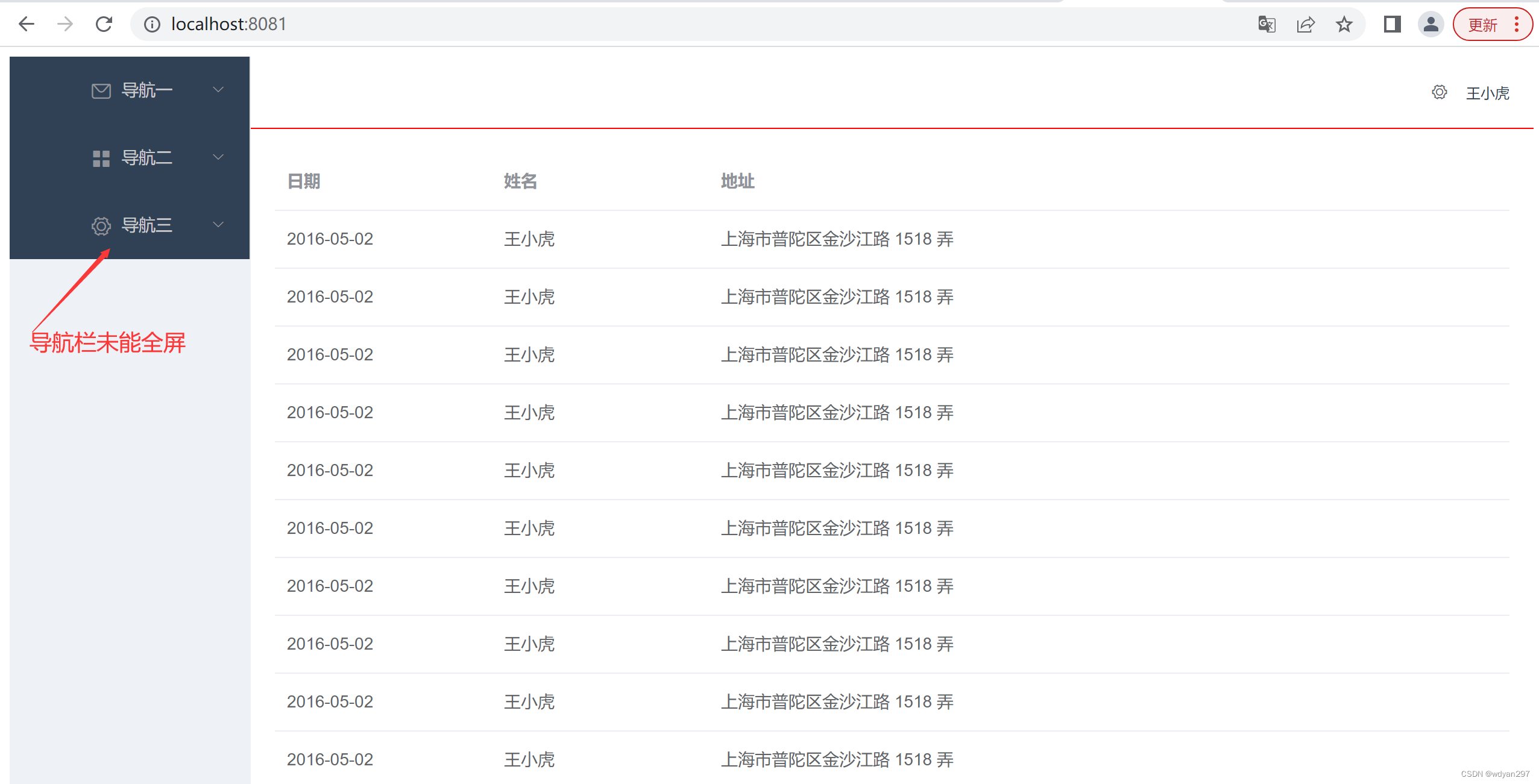
(2)全部展开时,边线不好看。
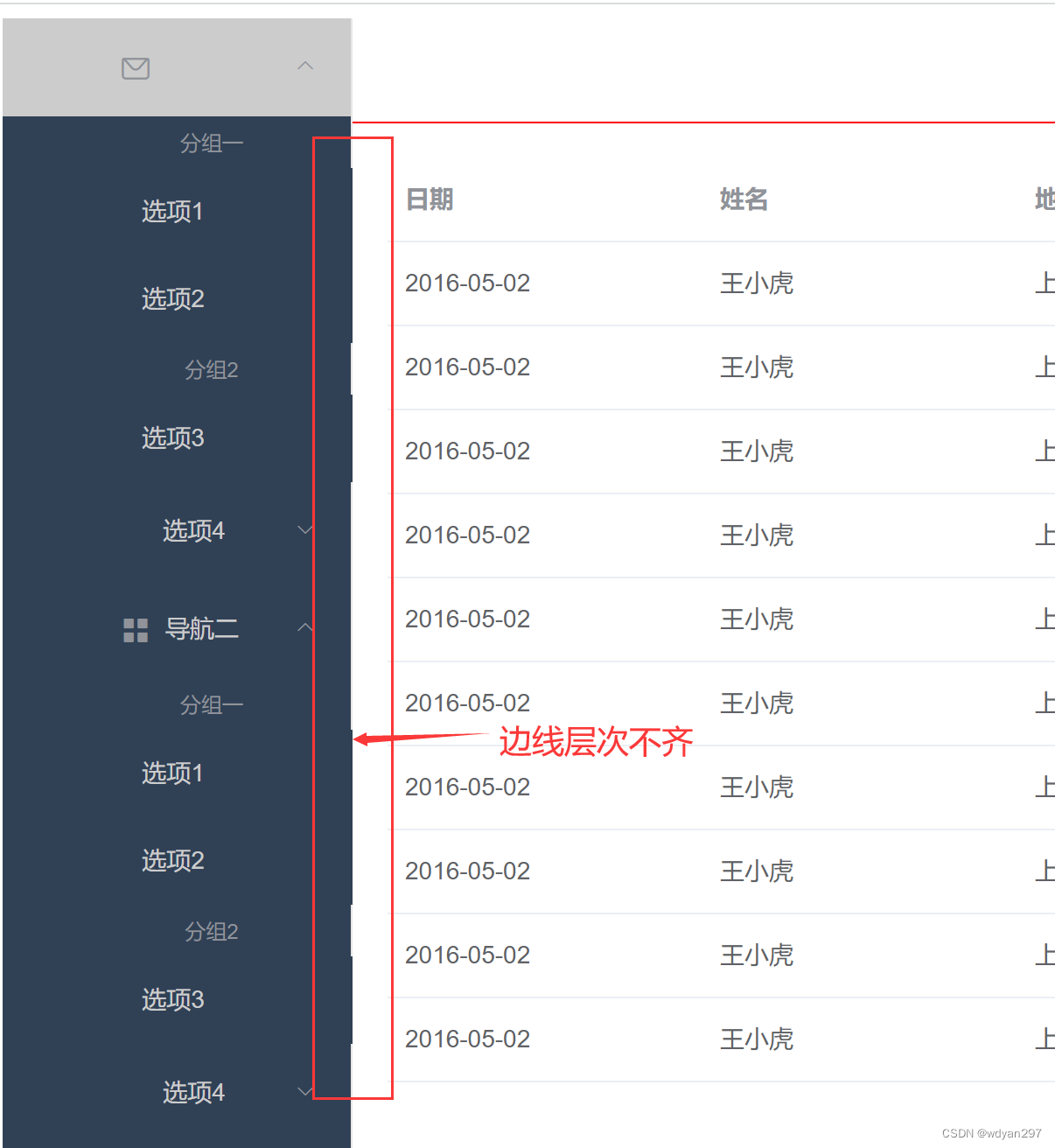
(3)个人中心也不符合实际个人登录后的状态。
(4)表格数据没有分页功能。
9.优化Home页面。
(1)在assets文件中添加一个全局CSS样式gloable.css。
html,body,div{
margin:0;
padding:0;
}
html,body{
height: 100%;
}
- 1
- 2
- 3
- 4
- 5
- 6
- 7
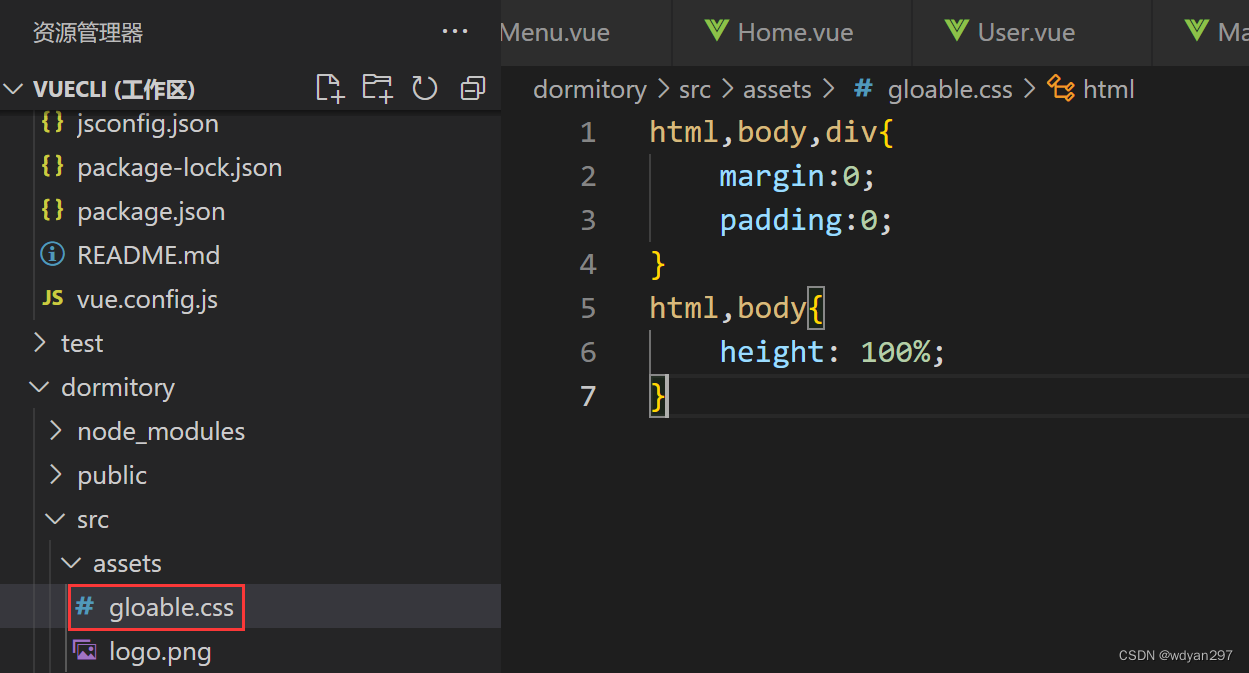
(2)在main.js中引入gloable.css
import Vue from 'vue'
import App from './App.vue'
import router from './router'
import ElementUI from 'element-ui';// 添加
import 'element-ui/lib/theme-chalk/index.css'; // 添加
import './assets/gloable.css' //添加
Vue.config.productionTip = false
Vue.use(ElementUI);// 添加
new Vue({
router,
render: h => h(App)
}).$mount('#app')
- 1
- 2
- 3
- 4
- 5
- 6
- 7
- 8
- 9
- 10
- 11
- 12
- 13
- 14
- 15
(3)添加一个溢出样式。为菜单栏加一个超出部分隐藏的样式。
style="min-height:100%; overflow-x:hidden"
- 1
(4)菜单栏文字选中加一个高亮样式。
active-text-color=red
- 1
(5)菜单栏添加一个div,logo区域的设置。
<div style="height:60px; line-height:60px; text-align:center">
<img src="../assets/logo.png" style="width:20px;position:relative;top:5px;margin-right:5px"/>
<b style="color:white">后台管理系统</b>
</div>
- 1
- 2
- 3
- 4
(6)个人中心修改。
<el-header style="text-align: right; font-size: 12px; border-bottom: 1px solid red; line-height:60px">
<el-dropdown style="width:100px; cursor:pointer">
<span>王小虎</span><i class="el-icon-arrow-down" style="margin-left:5px"></i>
<el-dropdown-menu slot="dropdown">
<el-dropdown-item>个人信息</el-dropdown-item>
<el-dropdown-item>退出</el-dropdown-item>
</el-dropdown-menu>
</el-dropdown>
</el-header>
- 1
- 2
- 3
- 4
- 5
- 6
- 7
- 8
- 9
(7)根容器<el-container>添加样式。
<el-container style="height: 100%; border: 1px solid #eee">
- 1
CTRL+S保存,浏览页面如下。
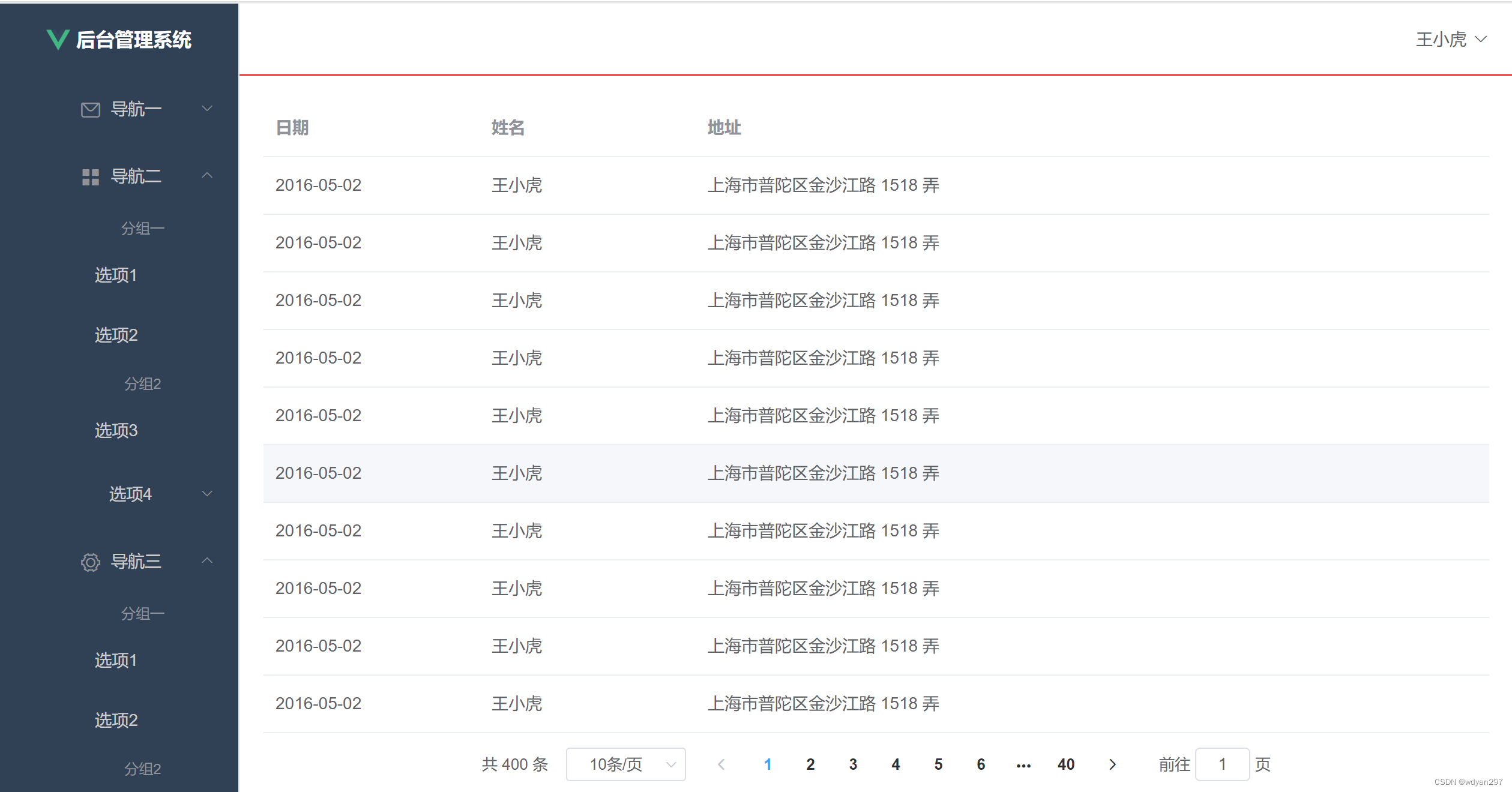
(8)在<el-main>中添加分页功能。
<div style="padding:10px">
<el-pagination
@size-change="handleSizeChange"
@current-change="handleCurrentChange"
:current-page="currentPage4"
:page-sizes="[5, 10, 15, 20]"
:page-size="10"
layout="total, sizes, prev, pager, next, jumper"
:total="400">
</el-pagination>
</div>
- 1
- 2
- 3
- 4
- 5
- 6
- 7
- 8
- 9
- 10
- 11
**注意:**此时还不能实现分页,真正的分页将在后续实现。
(9)在中添加搜索区域。
**注意:**搜索区域应该在表格前面
<div style="padding:10px">
<el-input style="width:250px" suffix-icon="el-icon-search" placeholder="请输入名称搜索"></el-input>
<el-input style="width:250px" suffix-icon="el-icon-email" placeholder="请输入邮箱搜索"></el-input>
<el-input style="width:250px" suffix-icon="el-icon-position" placeholder="请输入地址搜索"></el-input>
<el-button style="margin-left:5px" type="primary">搜索</el-button>
</div>
- 1
- 2
- 3
- 4
- 5
- 6
(10)在中添加常用操作按钮。
**注意:**常用操作按钮应该在搜索区域后面
<div style="margin:10px">
<el-button type="primary">新增<i class="el-icon-circle-plus"></i></el-button>
<el-button type="danger">批量删除<i class="el-icon-remove"></i></el-button>
<el-button type="primary">导入<i class="el-icon-bottom"></i></el-button>
<el-button type="primary">导出<i class="el-icon-top"></i></el-button>
</div>
- 1
- 2
- 3
- 4
- 5
- 6
(11)如果<el-main>中内容不能左对齐,可以添加一个文本左对齐的样式。
(12)在表格区域添加常用操作按钮。
**注意:**操作按钮应该在所有字段的最后面
<el-table-column fixed="right" label="操作">
<template slot-scope="scope">
<el-button type="success" size="small" icon="el-icon-edit">编辑</el-button>
<el-button type="danger" size="small" icon="el-icon-delete">删除</el-button>
</template>
</el-table-column>
- 1
- 2
- 3
- 4
- 5
- 6
10. 运行项目
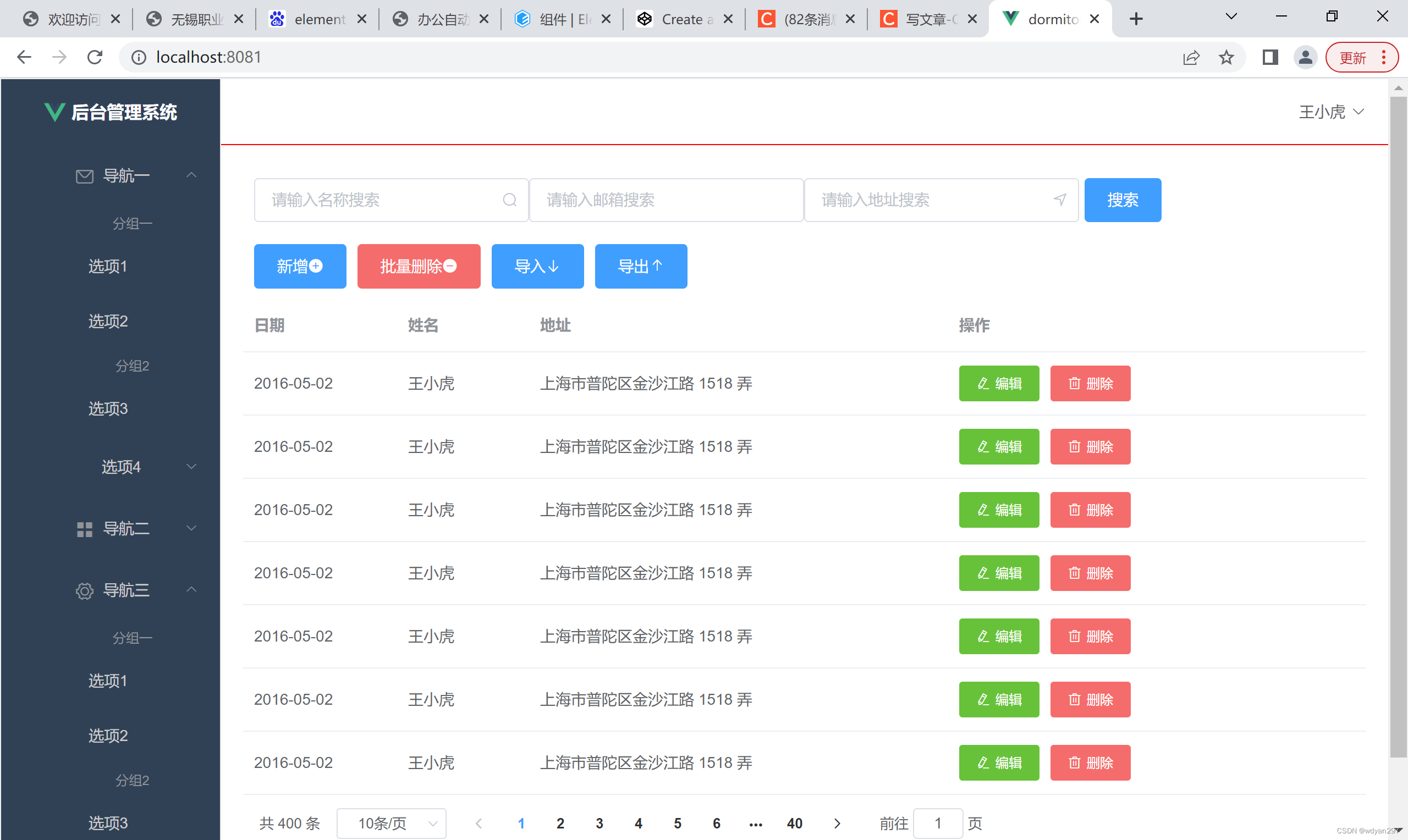
**注意:**可以尝试修改data数据,让自己对前后端数据有一定的熟悉程度。
11.Home.vue的完整代码
如下:
<template> <div style="height:100%;"> <el-container style="height: 100%; border: 1px solid #eee"> <el-aside width="200px" style="background-color: rgb(238, 241, 246)"> <el-menu :default-openeds="['1', '3']" style="min-height:100%; overflow-x:hidden" background-color=rgb(48,65,86) text-color=#ccc active-text-color=red > <div style="height:60px; line-height:60px; text-align:center"> <img src="../assets/logo.png" style="width:20px;position:relative;top:5px;margin-right:5px"/> <b style="color:white">后台管理系统</b> </div> <el-submenu index="1"> <template slot="title"><i class="el-icon-message"></i>导航一</template> <el-menu-item-group> <template slot="title">分组一</template> <el-menu-item index="1-1">选项1</el-menu-item> <el-menu-item index="1-2">选项2</el-menu-item> </el-menu-item-group> <el-menu-item-group title="分组2"> <el-menu-item index="1-3">选项3</el-menu-item> </el-menu-item-group> <el-submenu index="1-4"> <template slot="title">选项4</template> <el-menu-item index="1-4-1">选项4-1</el-menu-item> </el-submenu> </el-submenu> <el-submenu index="2"> <template slot="title"><i class="el-icon-menu"></i>导航二</template> <el-menu-item-group> <template slot="title">分组一</template> <el-menu-item index="2-1">选项1</el-menu-item> <el-menu-item index="2-2">选项2</el-menu-item> </el-menu-item-group> <el-menu-item-group title="分组2"> <el-menu-item index="2-3">选项3</el-menu-item> </el-menu-item-group> <el-submenu index="2-4"> <template slot="title">选项4</template> <el-menu-item index="2-4-1">选项4-1</el-menu-item> </el-submenu> </el-submenu> <el-submenu index="3"> <template slot="title"><i class="el-icon-setting"></i>导航三</template> <el-menu-item-group> <template slot="title">分组一</template> <el-menu-item index="3-1">选项1</el-menu-item> <el-menu-item index="3-2">选项2</el-menu-item> </el-menu-item-group> <el-menu-item-group title="分组2"> <el-menu-item index="3-3">选项3</el-menu-item> </el-menu-item-group> <el-submenu index="3-4"> <template slot="title">选项4</template> <el-menu-item index="3-4-1">选项4-1</el-menu-item> </el-submenu> </el-submenu> </el-menu> </el-aside> <el-container> <el-header style="text-align: right; font-size: 12px; border-bottom: 1px solid red; line-height:60px"> <el-dropdown style="width:100px; cursor:pointer"> <span>王小虎</span><i class="el-icon-arrow-down" style="margin-left:5px"></i> <el-dropdown-menu slot="dropdown"> <el-dropdown-item>个人信息</el-dropdown-item> <el-dropdown-item>退出</el-dropdown-item> </el-dropdown-menu> </el-dropdown> </el-header> <el-main> <div style="padding:10px"> <el-input style="width:250px" suffix-icon="el-icon-search" placeholder="请输入名称搜索"></el-input> <el-input style="width:250px" suffix-icon="el-icon-email" placeholder="请输入邮箱搜索"></el-input> <el-input style="width:250px" suffix-icon="el-icon-position" placeholder="请输入地址搜索"></el-input> <el-button style="margin-left:5px" type="primary">搜索</el-button> </div> <div style="margin:10px"> <el-button type="primary">新增<i class="el-icon-circle-plus"></i></el-button> <el-button type="danger">批量删除<i class="el-icon-remove"></i></el-button> <el-button type="primary">导入<i class="el-icon-bottom"></i></el-button> <el-button type="primary">导出<i class="el-icon-top"></i></el-button> </div> <el-table :data="tableData"> <el-table-column prop="date" label="日期" width="140"> </el-table-column> <el-table-column prop="name" label="姓名" width="120"> </el-table-column> <el-table-column prop="address" label="地址"> </el-table-column> <el-table-column fixed="right" label="操作"> <template slot-scope="scope"> <el-button type="success" size="small" icon="el-icon-edit">编辑</el-button> <el-button type="danger" size="small" icon="el-icon-delete">删除</el-button> </template> </el-table-column> </el-table> <div style="padding:10px"> <el-pagination @size-change="handleSizeChange" @current-change="handleCurrentChange" :current-page="currentPage4" :page-sizes="[5, 10, 15, 20]" :page-size="10" layout="total, sizes, prev, pager, next, jumper" :total="400"> </el-pagination> </div> </el-main> </el-container> </el-container> </div> </template> <script> // @ is an alias to /src import HelloWorld from '@/components/HelloWorld.vue' export default { name: 'HomeView', methods: { handleSizeChange(val) { console.log(`每页 ${val} 条`); }, handleCurrentChange(val) { console.log(`当前页: ${val}`); } }, data(){ const item = { date: '2016-05-02', name: '王小虎', address: '上海市普陀区金沙江路 1518 弄' }; return { tableData: Array(7).fill(item) } } } </script> <style> .el-main { text-align: left; } </style>
- 1
- 2
- 3
- 4
- 5
- 6
- 7
- 8
- 9
- 10
- 11
- 12
- 13
- 14
- 15
- 16
- 17
- 18
- 19
- 20
- 21
- 22
- 23
- 24
- 25
- 26
- 27
- 28
- 29
- 30
- 31
- 32
- 33
- 34
- 35
- 36
- 37
- 38
- 39
- 40
- 41
- 42
- 43
- 44
- 45
- 46
- 47
- 48
- 49
- 50
- 51
- 52
- 53
- 54
- 55
- 56
- 57
- 58
- 59
- 60
- 61
- 62
- 63
- 64
- 65
- 66
- 67
- 68
- 69
- 70
- 71
- 72
- 73
- 74
- 75
- 76
- 77
- 78
- 79
- 80
- 81
- 82
- 83
- 84
- 85
- 86
- 87
- 88
- 89
- 90
- 91
- 92
- 93
- 94
- 95
- 96
- 97
- 98
- 99
- 100
- 101
- 102
- 103
- 104
- 105
- 106
- 107
- 108
- 109
- 110
- 111
- 112
- 113
- 114
- 115
- 116
- 117
- 118
- 119
- 120
- 121
- 122
- 123
- 124
- 125
- 126
- 127
- 128
- 129
- 130
- 131
- 132
- 133
- 134
- 135
- 136
- 137
- 138
- 139
- 140
- 141
- 142
- 143
- 144
- 145
- 146
- 147
- 148
12.多说一句:-)
如果对其中的一些知识点不了解,没有关系,慢慢来,在做的过程中一点点学习,越到后面,越有茅塞顿开的感觉,所以,坚持最重要!!!



